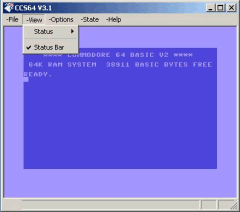CCS64
Introductie
 CCS64 is een emulatie van de Commodore C64, 1541 diskdrive en de datassette C2N in een compleet pakket.
CCS64 is een emulatie van de Commodore C64, 1541 diskdrive en de datassette C2N in een compleet pakket.Maar wat is een emulator? Sommige mensen beweren dat een emulator de enige nuttige toepassing is op een moderne PC. Emulatie is dat een computer een andere computer na doet.
De moderne PC kan zich voordoen als een Commodore 64. Het programma dat deze truc doet wordt een emulator genoemd. Voor de modellen reeks van Commodore zijn er diverse emulators beschikbaar. CCS64 is een zeer goede emulator die gemaakt is door Per Håkan Sundell.
Niet alleen de computer zelf is volledig geemuleerd maar ook de diskdrive, datassette en printer. Naast software op virtuele cassettes en virtuele diskettes kan je ook geheugen expansies, cartridges en nog veel meer gebruiken.
CCS64 kan gebruikt worden met DOS en Windows 95, 98, NT, 2k en XP. [121]
Installatie van CCS64.
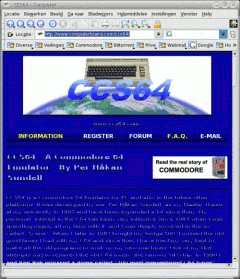 Ga naar de website www.computerbrains.com/ccs64/
Ga naar de website www.computerbrains.com/ccs64/Scroll naar beneden naar de Download sectie. Kies de versie die je wilt gebruiken. In dit artikel gebruiken we de MS-Windows 32bit (CCS64 V3.1) versie. Klik op de link en download het gezipte archief.
Dubbel klik op het gedownload bestand: CC64 V3.1 Install.zip en unzip de bestanden naar een plek op je harddisk. Voor het unzippen van deze bestanden heb je programma nodig zoals WinZIP, WinRAR of een gelijkaardig programma.
Alle bestanden uit het archief worden in een map gezet met de naam: disk1. Ga naar deze map en start het programma SETUP.EXE door er dubbel op te klikken. Er wordt nu een installatie programma gestart. Als je een standaard installatie wilt druk dan telkens op next.
In het Programma menu wordt een snelkoppeling geplaatst om CCS64 te starten. [122]
Starten van CCS64.
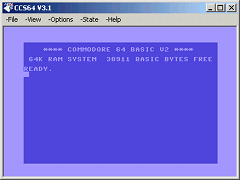 Starten van CCS64 kan via: Start/Programma's/CCS64/CCS64 of ga naar de map van CCS64 en dubbel klik op CCS.exe
Starten van CCS64 kan via: Start/Programma's/CCS64/CCS64 of ga naar de map van CCS64 en dubbel klik op CCS.exeHet scherm wat je hier rechts ziet verschijnt op je desktop. Je hebt nu een volledig werkende Commodore 64 binnen in je PC.
Het is mogelijk om meerdere C64's computer tegelijkertijd te gebruiken.
Het is mogelijk dat de snelheid van de emulator en het aantal beelden per seconden niet gelijk is aan een echte C64. Als dit het geval is dan is de snelheid van de processor van je PC niet hoog genoeg. [123]
Verkrijgen van software voor je virtuele Commodore.
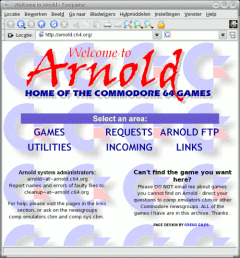 Je hebt nu een complete Commodore 64 draaien op je PC. De volgende vraag is waar haal ik software vandaan?
Je hebt nu een complete Commodore 64 draaien op je PC. De volgende vraag is waar haal ik software vandaan?Er zijn vele web pagina's die software en spellen beschikbaar hebben om te downloaden. Een leuke is: www.lemon64.com. Voor dit artikel maken we gebruik van Arnold. Ga naar de web pagina met deze link: http://arnold.c64.org/
Klik op het item "GAMES", selecteer de "a" map en scroll naar beneden tot "Avenger.Commodore.zip" en dubbel klik op dit bestand. Je Operating Systeem zal je vragen waar dit bestand moet worden neergezet. Je kan het op een willekeurige plek neerzetten maar onthoud wel waar je het neerzet. De meeste software die je kan downloaden is gezipt, unzip na het downloaden het bestand. In dit voorbeeld krijg je na het unzippen het bestand: "avenger_commodore.t64".
Er zijn duizenden spellen beschikbaar op het internet en deze kunnen vrijwel allemaal gebruikt worden door emulators. Uitzonderingen zijn originele (niet gekraakte) disk-spellen met hele slimme kopieer beveiligingen.
Na het downloaden en unzippen zie je dat de bestanden een extension hebben. In het voorbeeld is dit ".t64". De meest voorkomende extensions zijn:
- ".d64" - Dit is een data-kopie van 1 kant van een 1541 diskette.
- ".t64" - Dit is een data-kopie van een datassette cassette.
- ".p00" - Dit is een programma bestand. (".prg" werkt ook)
- ".crt" - Dit is een cartridge data-kopie.
Er zijn nog meer diskette data-kopieen die gebruikt kunnen worden: ".x64", ".g64", ".d67", ".d71", ".d80", ".d81" en ".d82" [124]
Het CCS64 File Menu.
 Het eerste "drop-down" menu in CCS64 is het File menu. In deze INFO bespreken we de meest gebruikte menu items.
Het eerste "drop-down" menu in CCS64 is het File menu. In deze INFO bespreken we de meest gebruikte menu items.Telkens als er een item wordt gekozen in een van de drop down menu's zal je terecht komen in het scherm van de C64.
Met pijl omlaag / omhoog kan je omlaag en omhoog naar de verschillende opties.
Met pijl links / rechts kies je deze optie of verander je de instelling. De opties (rechts) zijn donkergrijs en de instellingen (rechts) zijn lichtblauw.
Met F3 of Enter leg je de instellingen vast en ga je terug naar de emulator.
Met Esc ga je een niveau terug.
Load C64 Files / Diskdrives
Device 8,9,10,11... Hier kan je een programma of diskette koppelen aan 1 van de 4 virtuele disk drives. Je kan net zoals de verkenner door alle schijven en mappen zoeken naar het gewenste programma of de gewenste diskette zoeken.Load C64 Files / Tape
Hier kan je een cassette koppelen aan de virtuele datassette. Je kan net zoals de verkenner door alle schijven en mappen zoeken naar de gewenste cassette.Load C64 Files / Cartridge
Hier kan je een virtuele cartridge koppelen aan je emulator. Je kan net zoals de verkenner door alle schijven en mappen zoeken naar de gewenste cartridge. Ook is het mogelijk om een geheugen uitbreiding in te schakelen.Menu... (F10)
Opmerking, voordat je deze keuze maakt mag er geen ander menu op het scherm staan. Druk eerst een keer op Esc om vorige menu's te verwijderen.Printer device 4,5,6,7...
Hier kan je een virtuele printer koppelen aan de emulator. Je kan kiezen om te printen of naar een TXT bestand te laten schrijven. Op deze manier kan je al je (tekst) data die gemaakt is op een echte C64 omzetten naar een TXT bestand wat je met een PC tekstverwerker kan inlezen.Special...
In dit menu kan je een aantal optie inschakelen. Een speedometer die laat zien hoe snel de emulator is (speed) en hoeveel beelden er per seconden worden weer gegeven (Frames/s). Je kan ook de 1541 status laten zien op scherm.Machine code monitor... (Alt+M)
Met deze functie start je de ingebouwde machinetaal monitor.Reset
Deze optie zal de C64 resetten.Pause (Alt+P)
Dit "bevriest" de emulator. Als de optie nogmaals kiest wordt de pauze weer opgeheven.Exit
Dit beëindigt de emulator. [125]Het CCS64 View menu.
Het CCS64 Options menu.
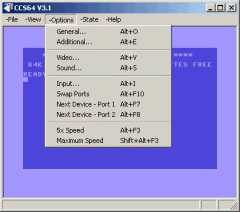
Video... (Alt+V)
In dit gedeelte kan je de weergave van de emulator instellen.Screenmode Window: Dit betekend dat het scherm net zo groot is als een echte C64 in pixels. Je kan ook kiezen voor 2x of 3x zo groot. Kies je een van de andere instellingen dan gaat het scherm naar volledig scherm met de gekozen resoluties. (Tip met Alt+V kom je terug in het menu.)
Rotating angle: Dit kantelt het scherm tussen 90, 180, 270 en 0 (none) graden.
Screenshot: Met deze functie kan je het scherm opslaan in bitmap formaat.
Palette... Hiermee kan je kleuren en weergave van het scherm instellen.
Sound... (Alt+S)
In dit gedeelte kan je de instellingen van het geluid wijzigen.Sound output: Hier kan je het geluid aan en uit zetten en de manier van geluid weergave instellen. (geluidskaart van de PC). Ook de manier dat het geluid gemaakt wordt is instelbaar.
SID chip: Keuze in welk type SID en instellingen van de filters.
Hard SID: Als er een Hard SID kaart in de PC is geïnstalleerd dan kan deze aan en uit worden gezet.
Sound sampling: Als dit wordt ingeschakeld dan wordt het geluid naar een .wav bestand weggeschreven.
Input... (Alt+I)
Controlport 1/2: Kies hoe de joystick poort wordt geemuleerd (Joystick, muis, paddle, geen)Mode: Keyset-1/2/3 is via het toetsenbord, Adaptor port 1/2 is via interface kabel op parallelle poort. PC gameport 1/2 is via de gamepoort op de PC.
Calibrate Joysticks.../Joyadapters... Hier kan je je joystick kalibreren.
Define Joystick Keyset... Hier kan je de toetsen op het toetsen bord koppelen aan de richting van een joystick. Er zijn reeds een aantal voor geprogrammeerde instellingen. Wil je eigen toetsen ga dan naar de richting die je wilt instellen met de pijlen om hoog / omlaag. Kies met pijl links / recht "Undifined" en druk dan op de toets die je wilt gebruiken voor die richting.
Je kan 3 joystick poorten instellen.
Swap Ports (Alt+F10)
Dit zal de twee joystick poorten omwisselen.5 x Speed (Alt+F3)
Dit maakt de emulator 5 maal sneller.Max Speed (Shift+Alt+F3)
Nu zal de emulator zo snel gaan als de PC aan kan. [127]The CC64 State menu.
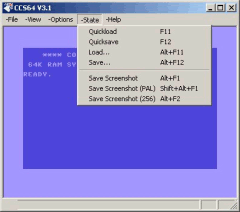 Met State kan je de complete status van de emulator opslaan. (geheugen, registers, enz.) Dit kan vergeleken worden met freezer cartridges die een backup van je spel maken. Met load kan je de opgeslagen gegevens weer herstellen zodat je weer verder gaat op het moment dat je een state maakte.
Met State kan je de complete status van de emulator opslaan. (geheugen, registers, enz.) Dit kan vergeleken worden met freezer cartridges die een backup van je spel maken. Met load kan je de opgeslagen gegevens weer herstellen zodat je weer verder gaat op het moment dat je een state maakte.Quickload (F11) / Quicksave (F12)
Dit slaat alle gegevens op of laad alle gegevens weer in. Je kan geen bestandsnaam ingeven.Load (Alt+F11) / Save (Alt+F12)
Dit slaat alle gegevens op of laad alle gegevens weer in. Je kan nu wel een bestandsnaam ingeven.Save Screenshot (Alt+F1)
Dit slaat het scherm op in een 16 kleuren bitmap bestand.Save Screenshot (PAL (Shift+Alt+F1)
Dit slaat het scherm op in een aan PAL aangepaste kleuren bitmap bestand.Save Screenshot (Alt+F2)
Dit slaat het scherm op in een 256 kleuren bitmap bestand. [128]
Bijgewerkt: 2011-06-24 20:15:30